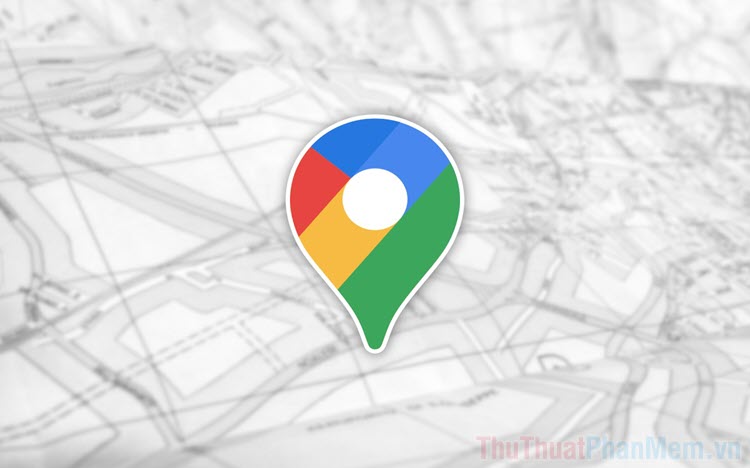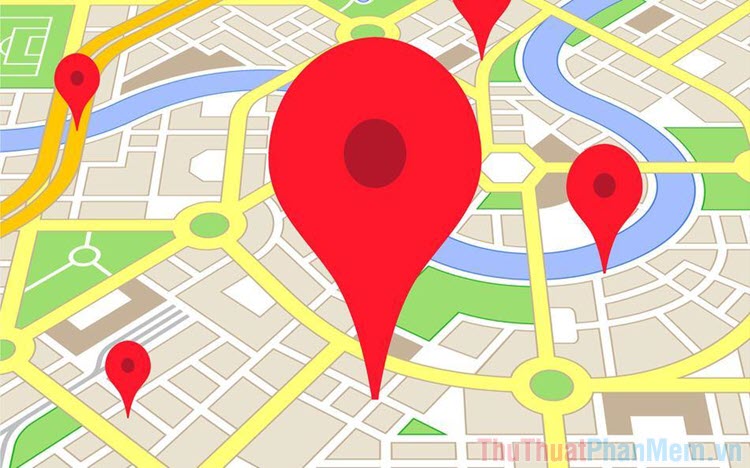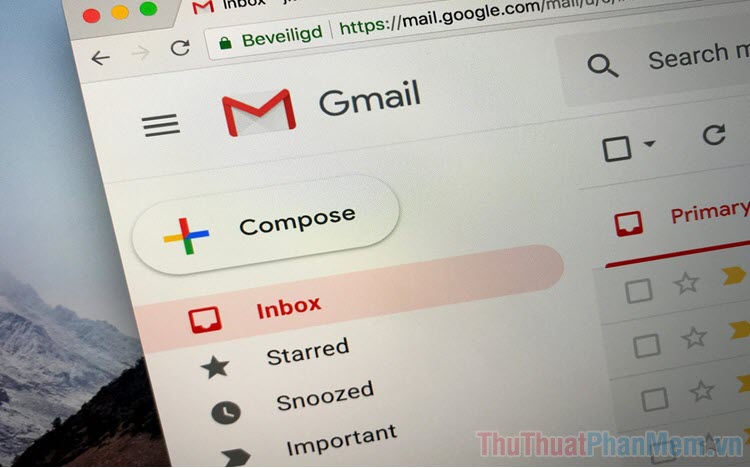Cách chụp ảnh bản đồ Google Maps chất lượng cao
Mục lục nội dung
Bạn muốn lưu tấm bản đồ từ Google Map với chất lượng cao về máy tính để xem hoặc chia sẻ? Với mẹo nhỏ trong bài viết sau đây, bạn có thể tuỳ chỉnh và lưu ảnh chụp bản đồ từ Google Map với độ phân giải cao tuỳ ý.

1. Tải và thiết lập Screengrab!
Bạn cần tải về tiện ích mở rộng Screengrab! và cài đặt trên Chrome, Cốc cốc. Đối với trình duyệt Firefox thì công cụ này không còn được hỗ trợ nữa.
Bước 1: Bạn truy cập trang web https://chrome.google.com/webstore/detail/screengrab/fccdiabakoglkihagkjmaomipdeegbpk
Tiếp theo, bạn click vào Thêm vào Chrome.
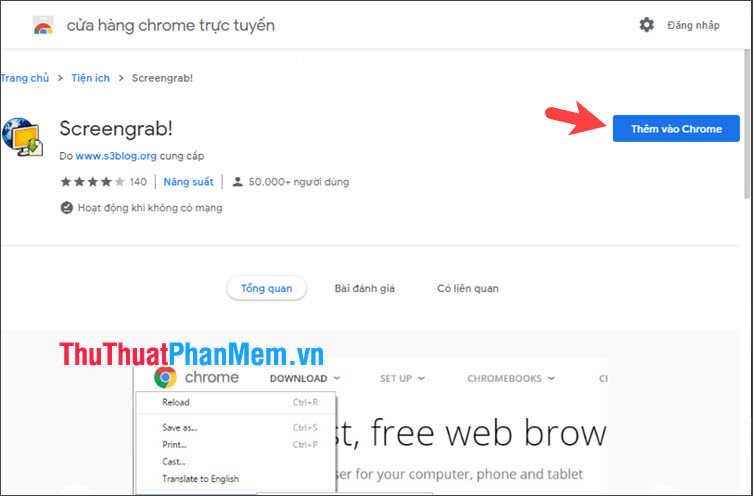
Tiếp theo, bạn click vào Thêm tiện ích để hoàn tất.
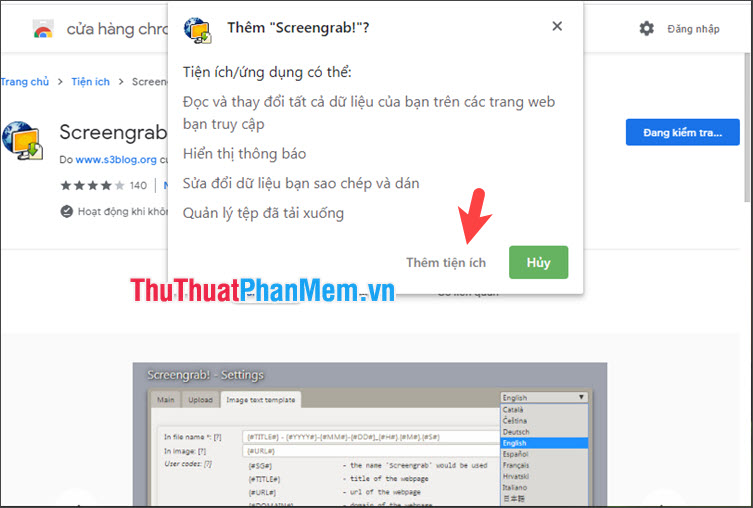
Bước 2: Bạn click biểu tượng ⁝ (1) => Công cụ khác (2) => Tiện ích mở rộng (3).
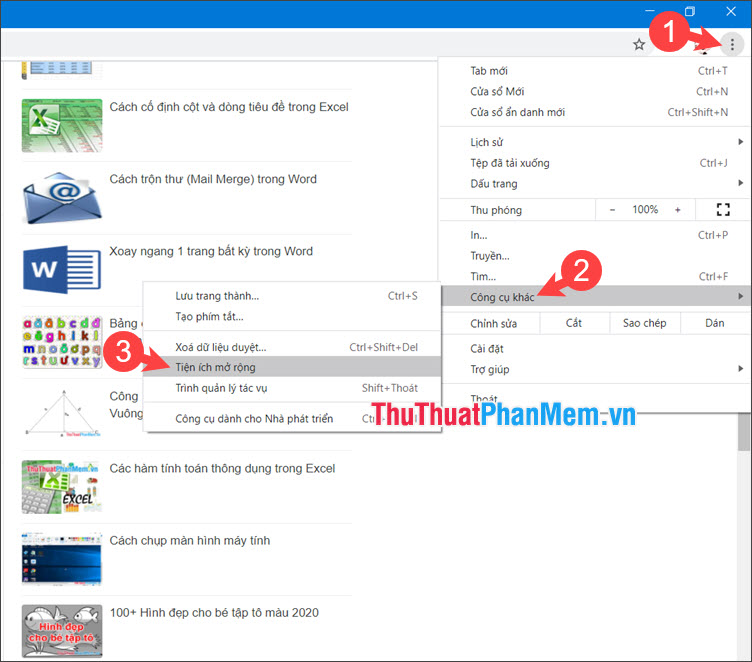
Đối với Cốc cốc: Bạn click vào biểu tượng Cốc cốc (1) => Công cụ khác (2) => Tiện ích mở rộng (3).
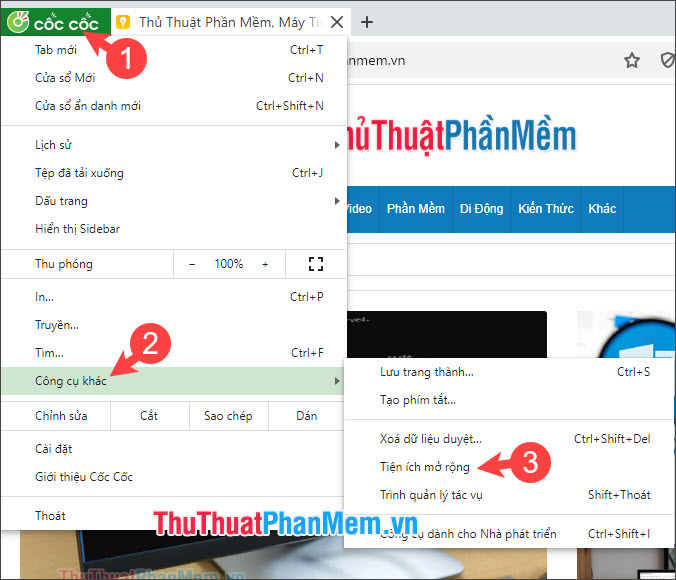
Bước 2: Bạn click vào Chi tiết trong phần tiện ích mở rộng của Screengrab!
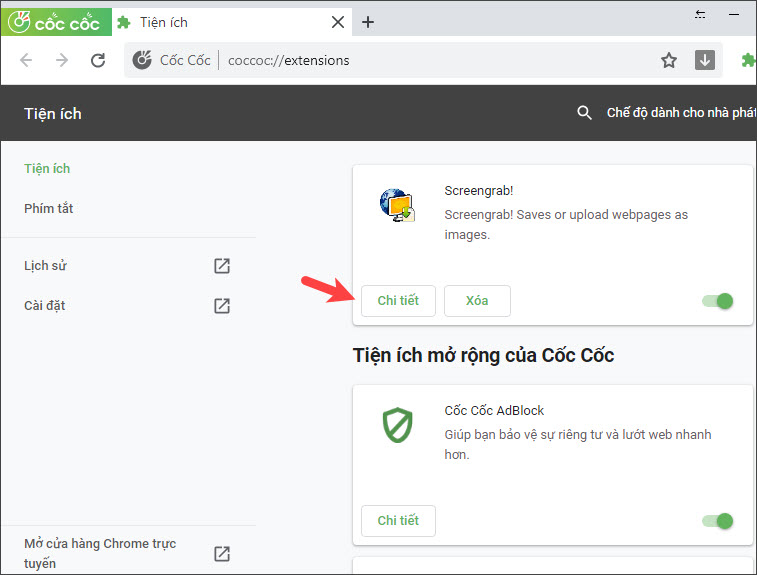
Tiếp theo, bạn gạt công tắc mục Cho phép truy cập vào các URL của tệp.
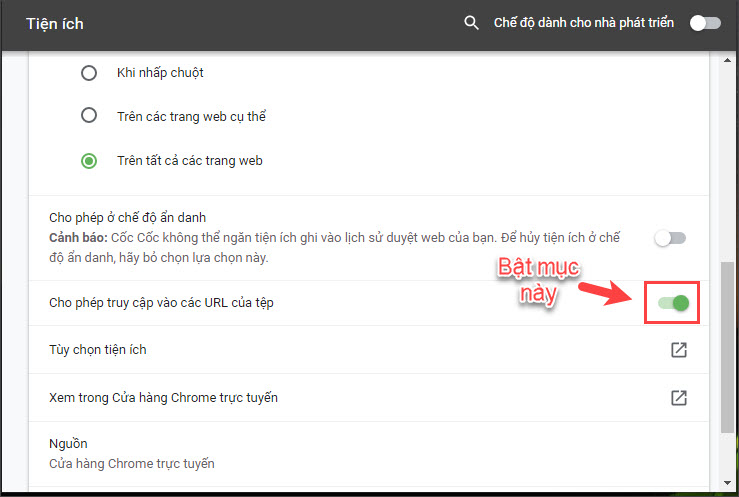
2. Chụp ảnh bản đồ từ Google Map
2.1. Tạo đường link chia sẻ bản đồ
Bước 1: Bạn mở Google Maps và click vào một địa điểm (1) => Chia sẻ (2).
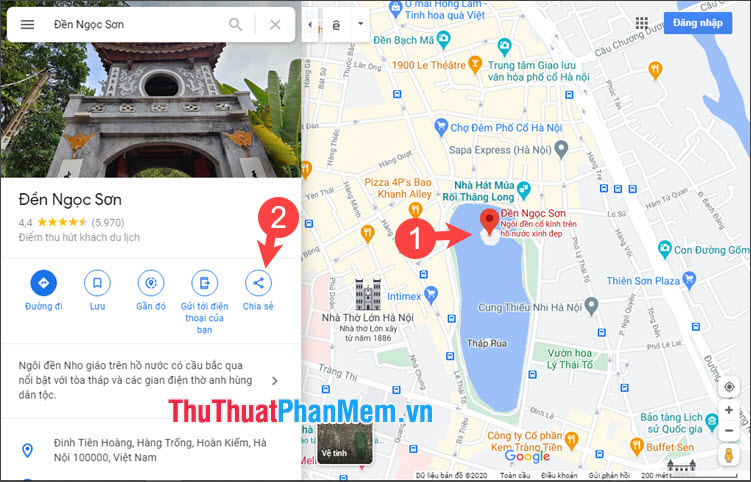
Bước 2: Bạn chuyển qua thẻ Nhúng bản đồ (1) => click vào dấu mũi tên (2) => Kích thước tuỳ chỉnh (3).
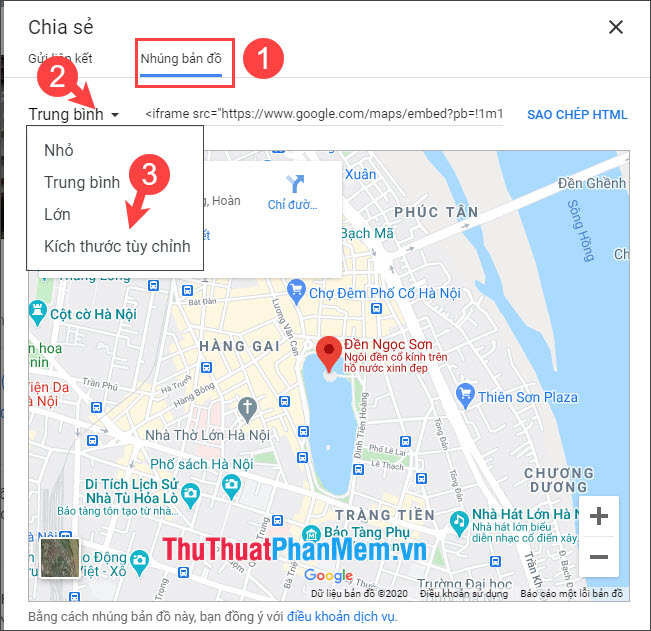
Tiếp theo, bạn nhập độ phân giải mong muốn (4) => Sao chép HTML (5).
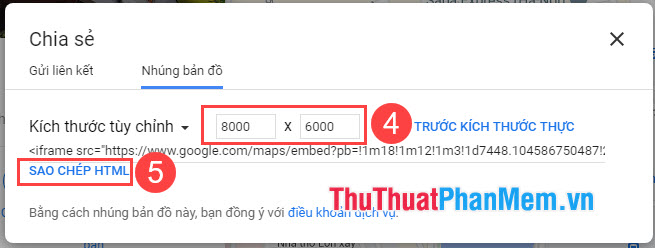
Bước 3: Bạn click chuột phải vào desktop và chọn New (1) =>Text Document (2).
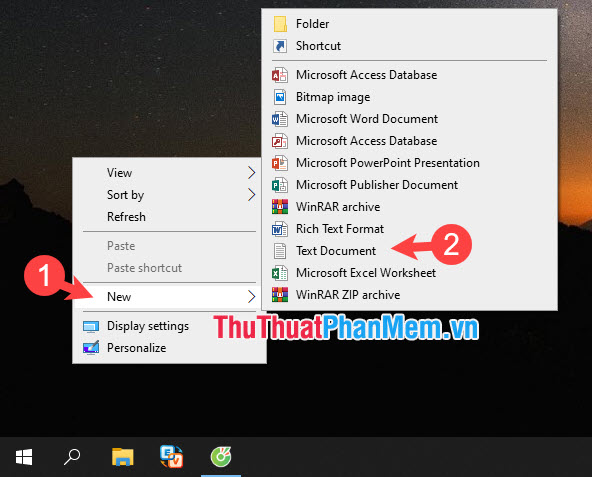
Bước 4: Bạn dán nội dung mã HTML ở bước 2 (1). Tiếp theo, bạn vào menu File (2) => Save As (3).
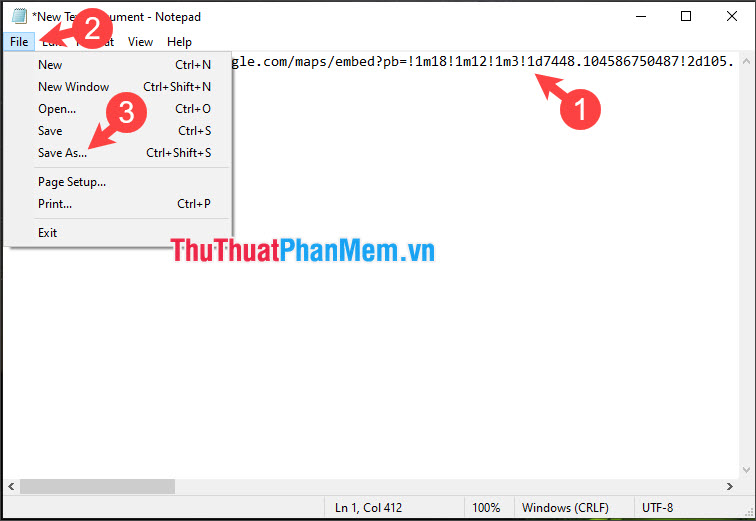
Bước 5: Bạn thiết lập Save as type (1) là All files => đặt tên file với đuôi .html (2) => Save (3).
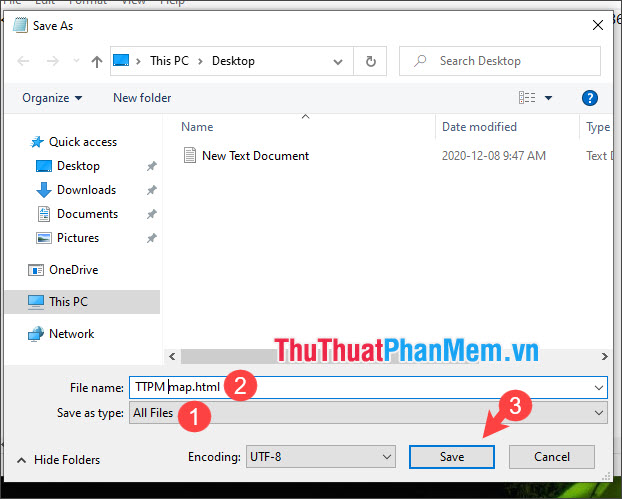
2.2. Chụp màn hình bản đồ với Screengrab!
Bước 1: Bạn click đúp vào file HTML vừa tạo ở bước trên (1) => mở với trình duyệt cài Screengrab! (2).
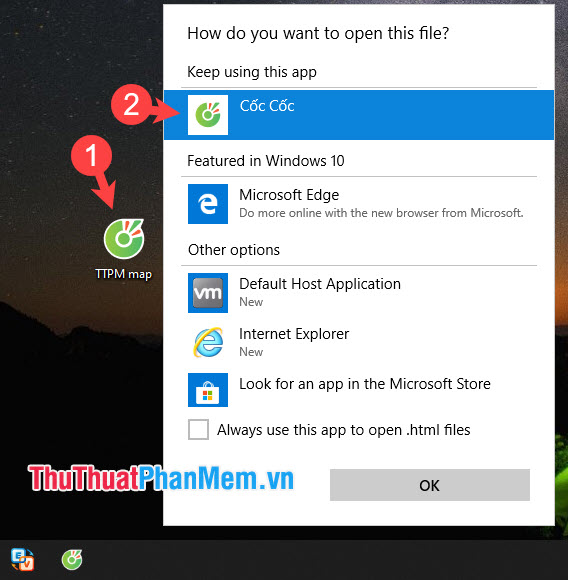
Bước 2: Bạn chờ trang web load xong rồi mới thao tác tiếp. Tiếp theo, bạn click vào biểu tượng Screengrab! (1) => Save… Complete Page (2).
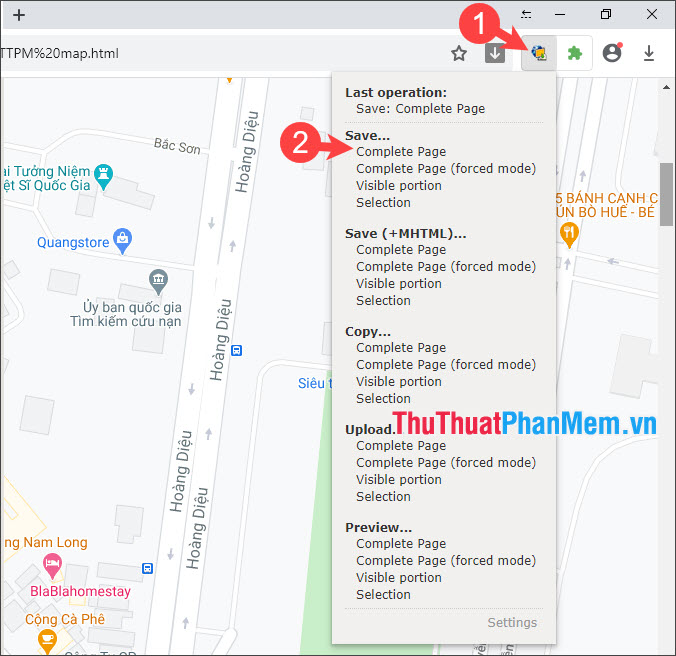
Sau đó, tiện ích sẽ chụp lại bản đồ cho bạn và hiển thị % hoàn thành ở góc phải.
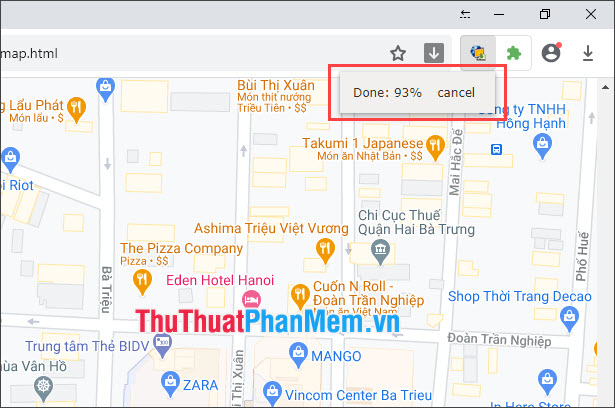
Bước 3: Bạn chọn nơi lưu file (1) => đặt tên và định dạng file (2) => Save (3).
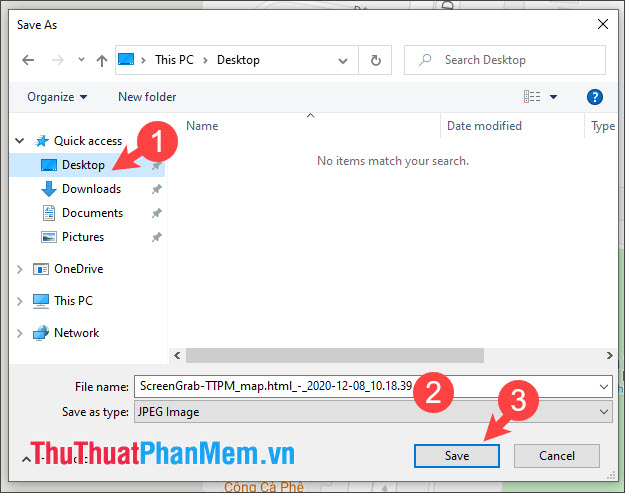
Bước 4: Bạn mở ảnh đã lưu (1) và kiểm tra độ phân giải của ảnh (2) đã chuẩn chưa là xong.
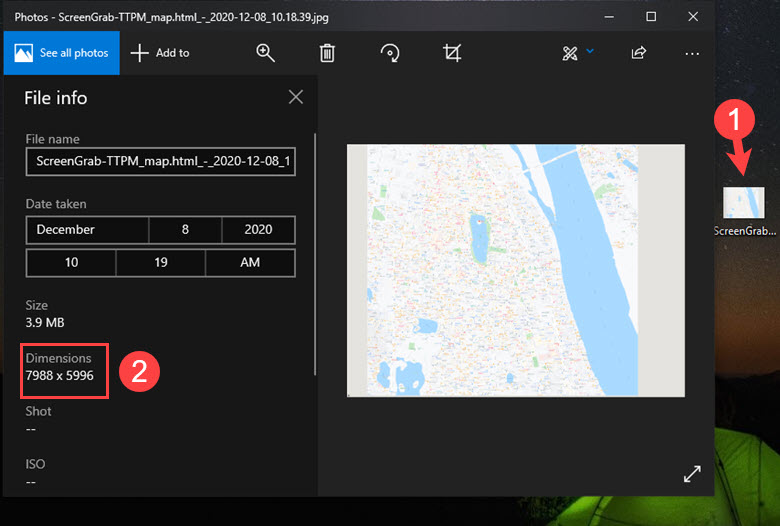
Với mẹo nhỏ này, bạn có thể chụp ảnh bản đồ vệ tinh với chất lượng cao khá tốt. Chúc các bạn thành công!